【VR】「Meta (Oculus) Quest 2」がUSB接続でPC上に出ない(表示されない)時の対処法(デバイス認証)
「Meta Quest 2」のアクセス許可
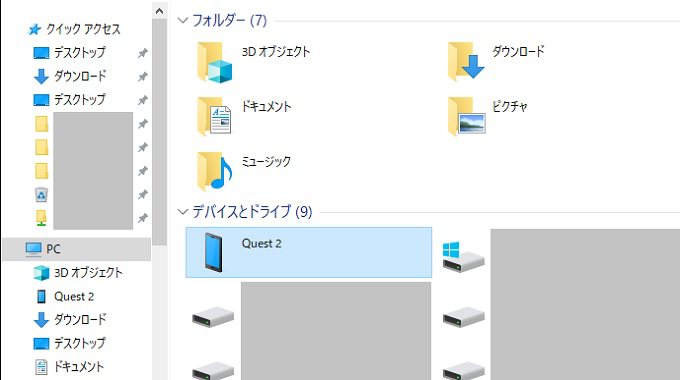
Windows PC上でVRヘッドセット「Meta (Oculus) Quest 2」のメディアライブラリの中を表示する場合、ヘッドセットへのアクセスを許可する必要があります。
こちらのデバイス(VRヘッドセット)側で「許可する」を押すまでPC上には表示されません!
USBケーブルで接続する
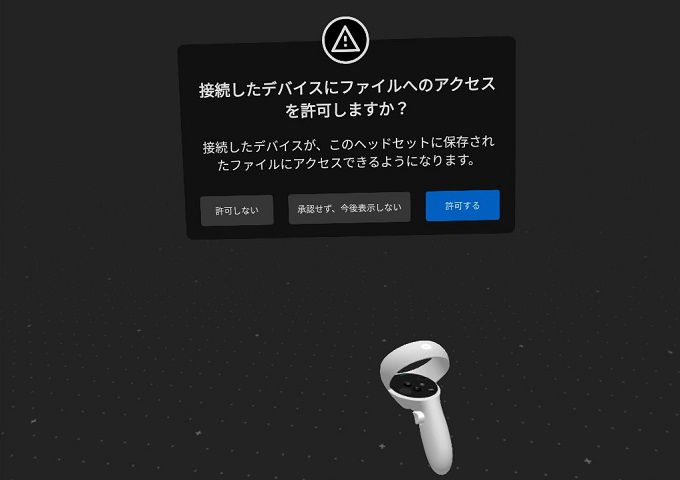
PCとUSB接続(USB3.0 が望ましい)をした際に、ヘッドセット(Quest2)側にこのようなポップアップが出ます。
PR
真ん中のボタンに注意!
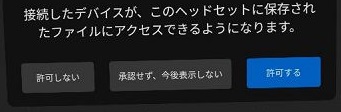
USB接続をした際に毎回このポップアップが出てくるのですが、注意点として真ん中のボタン(承認せず、今後表示しない)を押してしまうと、もう一度ポップアップを表示させる設定にするまでこのアクセス許可のポップアップが出てこなくなり、アクセス許可ができなくなってしまいます。
しかも、そのもう一度ポップアップを表示させる設定にするために「開発者モード」を有効にする(↑こちらの記事を参照)必要があります。やや面倒なのでまだ真ん中のボタンを押したことがない人はご注意くださいw

PR
押してしまった場合
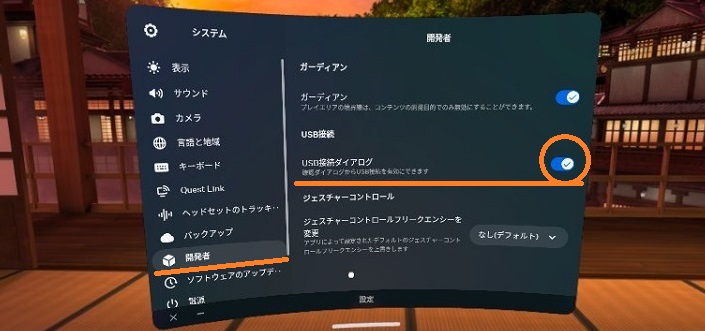
開発者モードを有効にした後なら、オプションに出てくる「開発者」の項目からこのUSB接続時のポップアップの表示 ⇔ 非表示を切り替えることができます。

※「USB接続時のポップアップの表示」がない場合
アップデートにより、この項目が削除された模様です(なんでそんなことする?)
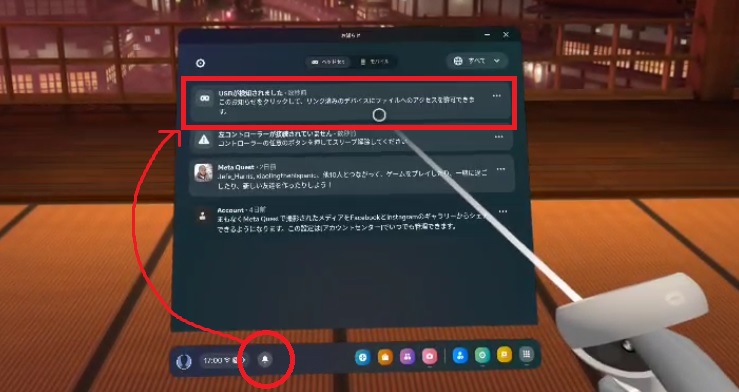
下のバーの通知マークから「お知らせ」を開くと、こちらにUSBが接続された時にアクセス許可をする項目が出てくるようになったみたいです。
PR
Meta quest 2 allow access / device connection / device authorization
PR


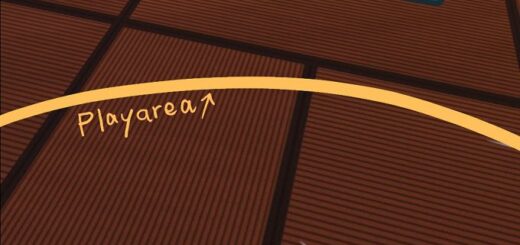



ポンタコさんはじめまして、よろしくお願いいたします。
メタクエスト2のファイルにPCからアクセスできなくなりまして、開発者モードに入ったのですがUSB接続ダイアログがみあたらないんです。USBリンク自動接続というのがあるんですがこれじゃないですよね…
困っています対処法がありましたら教えていただけないでしょうか?
carrera2さん、訪問とコメントありがとうございます!自分もその状況になってしまい、この記事を書くことになりました…w もう一度、上記の記事内「押してしまった場合」を読んでみてください!\(^o^
現在の開発者モードの項目が、
MTPのお知らせ
境界線
USB link自動接続
ジェスチャーコントロール
の4つしかなく、USBダイアログ関連の項目がないため、PC接続がでないままとなっております。
お手数ですが、現在のバージョンだと、どこにUSBダイアログ接続復帰の設定があるのでしょうか…?
通りすがりさん、情報感謝します!アップデートで上記手順では解決できなくなっていたようで…私も気づいておりませんでした。ありがとうございます m(_ _)m
新たに手順を調べたところ、通知ボタンの「お知らせ」からUSB許可を付与できるようですのでご確認ください \(^o^
通知ボタンのお知らせに出てこない場合はどうすればいいでしょうか?
通知にも出てこなくなりました。
PCからQuest2のストレレージにアクセスする方法がわかりましたら教えてください。